회사에서는 포토샵 정품을 사용한다.
하지만 정품이라도 다 좋은 것이 아니라
업데이트될 때마다 아주 크게 사용자들에게
스트레스를 주는 버그 투성이의 시험체가 되곤 한다.
그래서 너무 열받아서 모두 해결하고 정리글을 작성한다.

새 버전 나오면 오류 투성이.. 이거 넘모 한 거 아니냐고
얼마 전까지 잘 돌아가던 포토샵이 어느 순간 특이점에 도달했다.
뭐랄까 이유없는 버벅거림과 이유 없는 오류창이랄까
뭔가 일을 시작하기 전부터 스트레스를 받게 한다.
1. 이 얼굴 표현 파일은 잘못되었거나 손상되었습니다.
내 얼굴 가지고 뭐라 하는 건 줄 알고
기분 살짝 더 나쁠 뻔했는데 아니어서 참았다

나는 설정을 한 적이 없는데? 뭔가 이상하다
1번 오류 해결방법 바로 알아보자.
이 오류 같은 경우 설정파일의 문제가 생겼을 때에 발생한다.
수정하기 위해서는 아래 경로를 따라 들어가야 하는데 순서가 있다.
1-1) 파일 탐색기를 켠다. (window + E )
1-2) 상단에 파일 옆에 [보기] 버튼을 클릭한다
1-3) 숨긴 항목을 체크하면 연하게 숨겨진 파일들이 보인다.
1-4) 이후 경로를 순서대로 따라서 들어간다.
1-5) C:\ > user > userName > AppData > Roaming > Adobe > Adobe Photoshop 2024
> Adobe Photoshop 2024 Settings
1-6) 아래보이는 3개 파일 중 FaceExpressionPresets를 삭제한다.
이와 같은 비슷한 종류의 오류로
"이 패턴 파일은 잘못되었거나 손상되었습니다."가 있는데
이런 경우 아래 파일을 삭제하면 된다.
Patterns를 삭제한다
또한 기본 옵션을 잘못한 경우, 다시 보지 않기 등등을 잘못 누른 경우
아래에 있는 Adobe Photoshop 2024 Prefs를 삭제하면
맨 처음 깔았던 상태로 되돌아온다.

일단 하나 클리어.
2. 스페이스 (핸들툴), 컨트롤, 알트 키 고정 오류
이게 사실 스트레스의 근원중 80% 이상을 차지하는 오류이다.
사진이나 뭔가 작업할 때 스페이스바가 자꾸 눌리면서
한번 더 눌러야 하거나 ESC를 눌러야 단축키가 풀리는 이상한 오류가 있다.
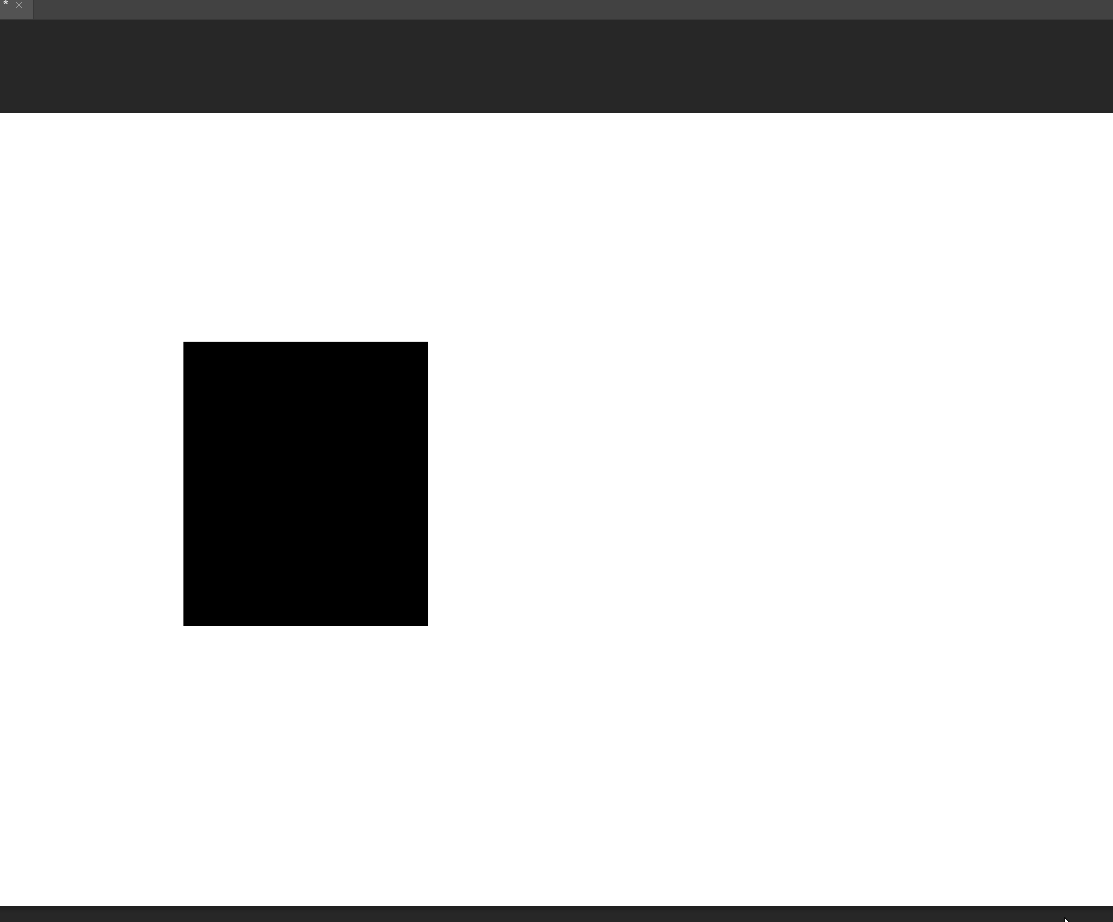
실제로 누르고 있지 않아도 자꾸만 스페이스바가 고정되는 탓에
작업하는 능률을 바닥으로 기게 만들며 사람으로 하여금
포토샵에 손이 안 가도록 만드는 핸들 툴 키눌림 오류(버그)이다.
2번 어도비 포토샵 키눌림 오류 해결방법
이 버그는 옵션으로 해결하는 방법이 없다.
무조건 다시 깔아야 하는데, 다시 깔 때 버그가 없고
안정화된 버전으로 재설치를 해야 해결할 수 있다.
대표적으로 오류가 없는 안정적인 최신 2024CC 버전은
Photoshop (25.0) 버전이다.

25.0 버전이 사실 최근 나온 포토샵 중에 제일 갓갓 버전이다.
설치 이후 말끔하게 키 고정 버그가 사라진 모습이다.
이제 원하는 대로 키가 반응하는 아주 말끔히 작업하기 좋은 상태가 되었다.

키보드 고정키 사용인 줄 알고 키보드도 설정해 보고, 별 짓 다해봤는데
결국 버전 때문이었다. 최신버전에서 이 오류가 너무 이슈가 되어서
사람들이 빗발치듯이 항의하는 바람에 최근에 갑자기 잠수패치 이후 사라졌지만
종종 이 버그는 계속 발생할 것이다.
이 버전을 설치하면 추가로 해결이 가능한 부분이 있는데,
최근에 업데이트된 AI 알림 창이 생기지 않는다.
3. 생성형 AI 사용가능 튜토리얼 안 보게 하기 가능
이 오류는 튜토리얼을 나중에 보기 했음에도 나중에 안 보고
매번 실행할 때마다 보게 만드는 정말 아주 인내심을 테스트하는 오류이다.
원래 나중에 보기를 하면 안 나와야 하거나 알림을 끄게 해 주는 기능이 있어야 하는데
그런 것도 만들어 놓지 않았기에 매번 킬 때마다 마주친다.
게다가 컴퓨터의 성능이 적으면 키다가 렉 걸리는 컴퓨터와 마주치게 된다.
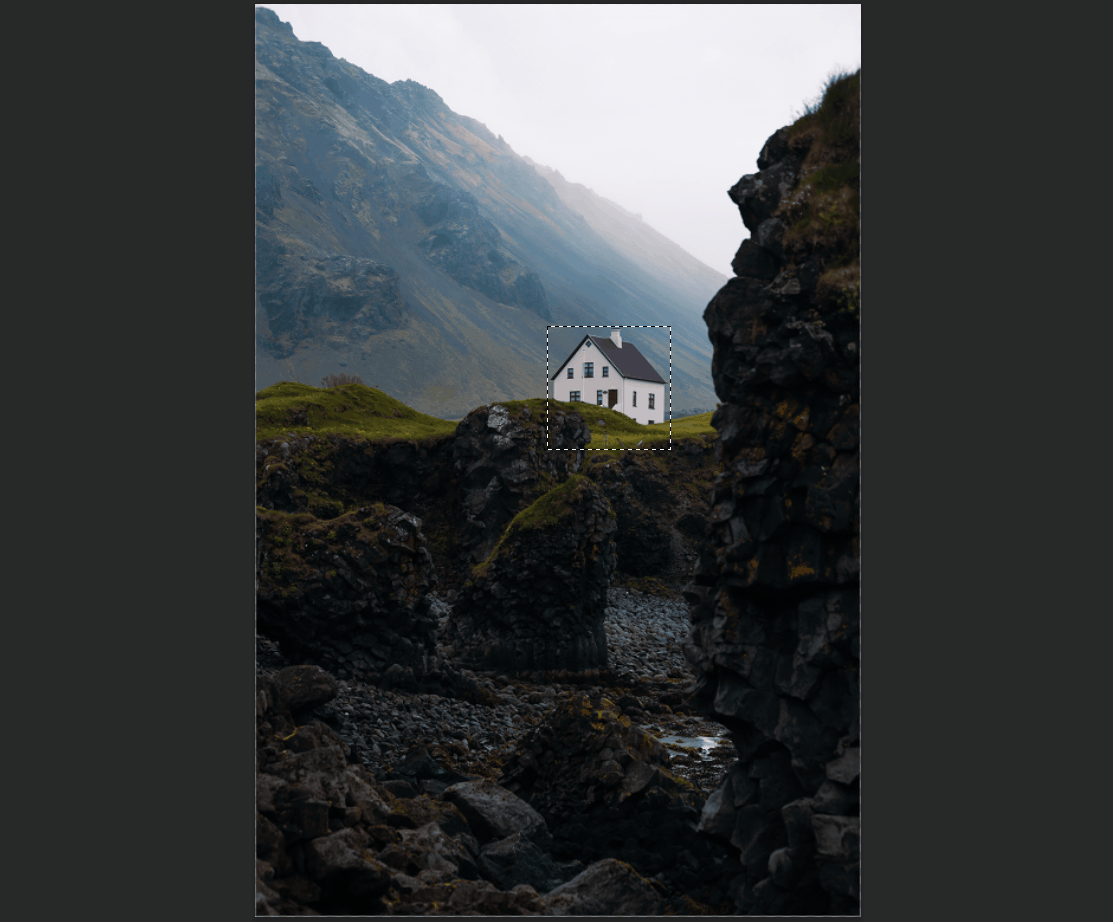
하지만 우리의 갓갓버전 포토샵 photoshop 2024 CC 25.0 버전은
이런 AI 알림 기능이 탑재되기 바로 직전의 버전이라 알림이 생기지 않는다.
3. 마무리 클린한 로딩을 만드는 환경설정
포토샵을 켜고 싶게 만드는 기본 설정들을 같이 알아보자.
도구 설명 표시, 풍분한 도구 설명 때문에 툴을 사용할 때마다
큰 창이 방해하는 분들도 많았는데 그런 부분도 같이 해결할 수 있을 것이다.


한글판
[편집] - [환경설정] - [도구]
영문판
[edit] - [preferences] - [tool]
영문판 이신분들은 위치를 보고 따라서 클릭하면 될 것 같다. 아마도..
3-1) 최상단에 도구 설정표시를 해제
3-2) 깜박임 팬 활성화 해제
여기까지 설정하면 도구에 대한 설명이 모두 사라진다.


[환경설정] - [플러그인]으로 이동
3-3) 레거시 확장 부분에 아래 설정을 모두 해제한다.
[환경설정] - [일반]으로 이동
3-4) 홈 화면 자동 표시 해제
홈 화면에서 선택하는 화면이 사라지고 바로 패널을 열 수 있다.
홈화면이 필요한 분들은 그대로 사용하는 것을 추천한다.
4. (선택) 단축키나 환경설정을 모두 초기화하는 방법
가끔 내가 설정한 단축키를 바꾸거나 환경설정을 다시 초기화하고 싶을 때가 있다.
그런 경우 일일이 다시 돌아가는 건 너무 힘드니까
시작할 때 한 번에 바꿀 수 있다.
포토샵의 아이콘을 누르자마자 아래 4개 키를 누르면 아래와 같이 초기화할 수 있다.
[Alt] + [Ctrl] + [Shift] + [S]

Adobe Photoshop 설정파일을 삭제하시겠습니까? 뜨면 성공
뜨지 않았다면 타이밍이 안 맞았던 것이니 뜰 때까지 껐다가
다시 시도해 보기 바란다. 웬만큼 설정을 잘못해서 오류가 생기는 경우
이 방법으로 모두 해결이 가능하다.
5. 클린 해진 나의 포토샵 로딩화면
이제는 이러니 저러니 하면서 알람도 안 뜨고
홈화면에 파일도 불러오지 않아서
키는 대로 바로 작업이 가능해졌다.

하 포토샵 때문에 계속 하루종일 스트레스받았는데
어도비 커뮤니티에도 이런 질문들이 종종 올라오지만
특별한 해결책이 올라오지 않았다. 그래서 하나하나 설정도 바꿔보고
이러니 저러니 구글링도 하면서 하나씩 해결했는데
이 정도면 대표적인 오류들은 모두 해결했을 거라고 본다.
일 때문에 받는 스트레스는 어쩔 수 없지만,
디자인이나 웹에서 작업하는 모든 작업자분들이
적어도 작업툴로는 스트레스받지 않았으면 좋겠어서
이 포스팅을 기록용으로 작성하였다. 건승을 빈다!


댓글